So synchronisieren Sie CalDAV und CardDAV mit Android

Erfahren Sie in diesem Leitfaden, wie Sie CalDAV und CardDAV mit Android synchronisieren können, um Ihre Kalender- und Kontaktdaten effizient zu verwalten.
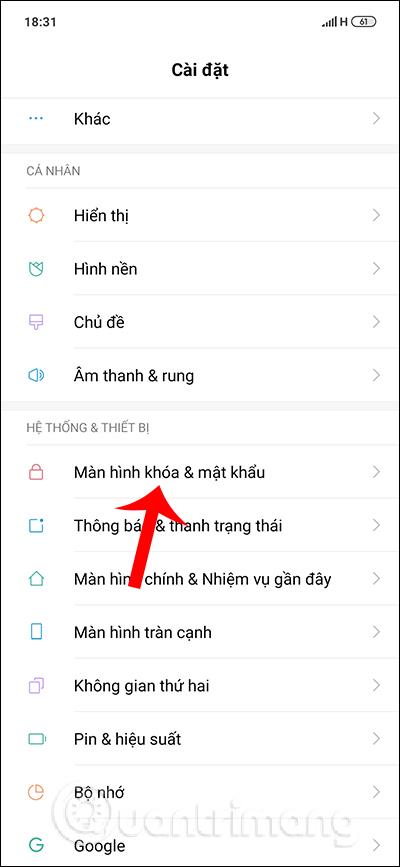
Um den Akku Ihres Telefons zu schonen , haben die Hersteller den Standardmodus so eingestellt, dass der Bildschirm nach einer bestimmten Zeit der Nichtbenutzung automatisch gesperrt wird. Allerdings wirkt sich das manchmal auch auf den Nutzer aus, etwa wenn man ein Buch liest und sich der Bildschirm immer wieder ausschaltet, wenn man ihn nicht berührt. Wie hält man den Telefonbildschirm hell? Auf allen Smartphone-Geräten gibt es einen Abschnitt zum Anpassen des Bildschirmsperrmodus, z. B. zum Ändern der automatischen Bildschirmsperrzeit auf dem iPhone oder zum Ändern des Bildschirm-Timeouts unter Windows . Im folgenden Artikel erfahren Sie, wie Sie den Bildschirm unter Android hell halten.
So ändern Sie das Bildschirm-Timeout Ihres Android-Telefons
1. Ändern Sie den Standby-Bildschirm auf Xiaomi-Telefonen
Schritt 1:
Benutzer greifen auf dem Telefon auf den Abschnitt „Einstellungen“ zu und klicken dann auf „ Bildschirm und Passwort sperren“ . Wechseln Sie zur neuen Benutzeroberfläche, gehen Sie zum Sperrbildschirm und klicken Sie auf „Ruhezustand“ .


Schritt 2:
Um die Benutzeroberfläche weiterhin mit Optionen für die Bildschirmsperrzeit anzuzeigen, nachdem auf dem Gerät keine Aktion ausgeführt wurde, wählen Sie „Android-Bildschirm nie eingeschaltet lassen “ aus . Jetzt wird die Schlafoption in den Always-On-Modus umgeschaltet.
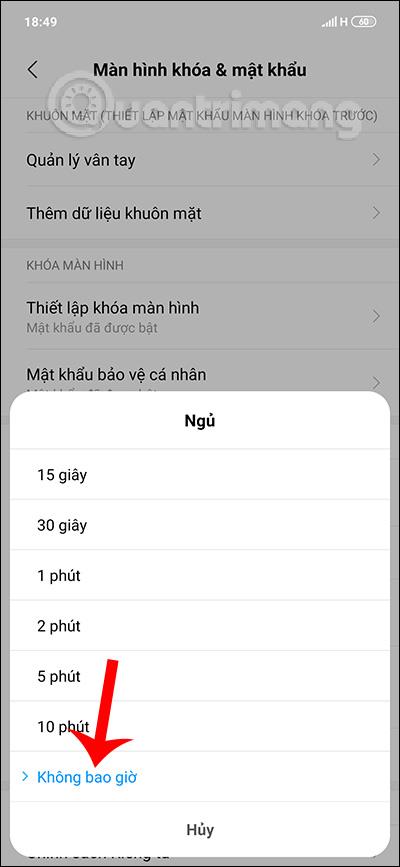

Schritt 3:
Wenn wir den Akku schonen möchten und das Gerät den Bildschirm nach einer Zeit der Nichtbenutzung automatisch ausschalten möchte , müssen Sie nur die Zeit auswählen , die das Gerät bereitstellt. Diese kann je nach Wahl 30 Sekunden oder 1 Minute betragen.
Nach der Auswahl erhalten Sie außerdem eine Benachrichtigung über den Zeitpunkt, zu dem sich der Telefonbildschirm automatisch ausschaltet.
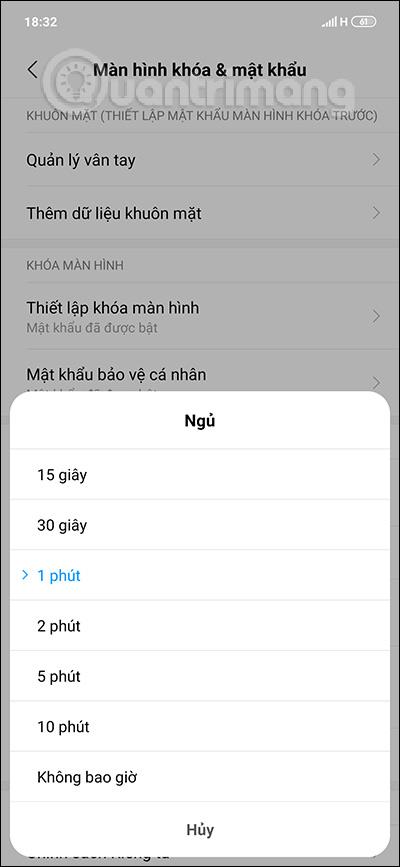

2. So passen Sie den Standby-Modus des Samsung-Telefonbildschirms an
Wenn Ihr Samsung nicht auf Android 9 aktualisiert wurde und nicht über die Option verfügt, den Bildschirm nie auszuschalten, können Sie den Bildschirm auch für die längste Zeit eingeschaltet lassen. Wir greifen auf Einstellungen zu , wählen Bildschirm aus und klicken dann auf Bildschirmhelligkeitszeit . Klicken Sie nun auf 30 Minuten , um ein langes Bildschirm-Timeout zu erhalten.
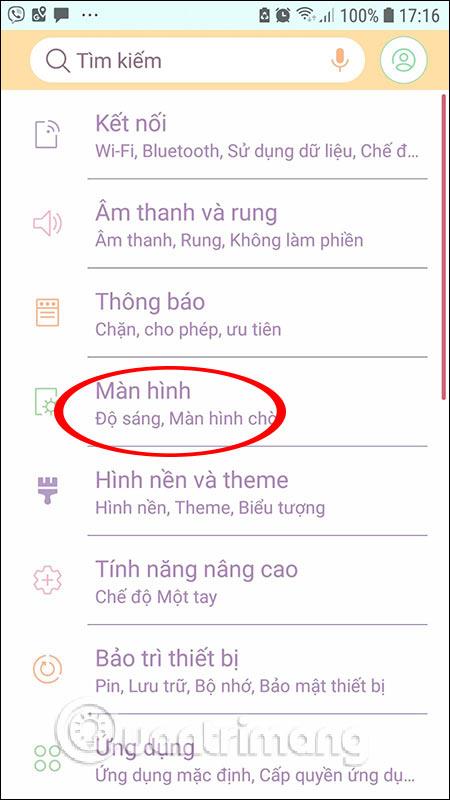
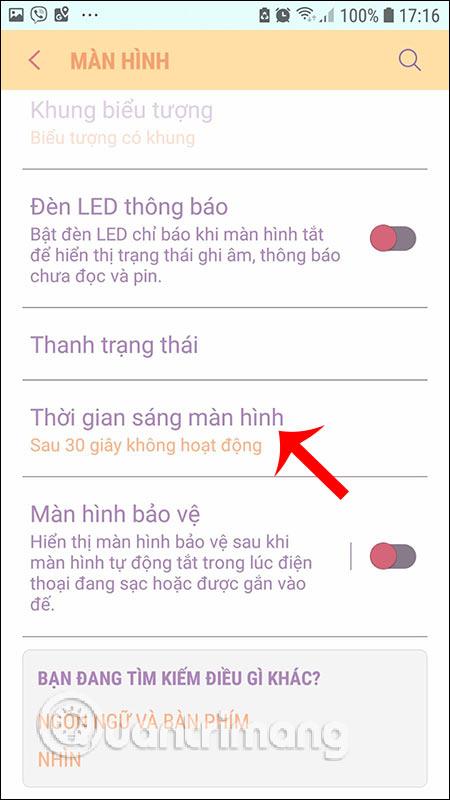

3. Passen Sie die Bildschirmhelligkeit des LG-Telefons an
Bei LG-Telefonen greifen Benutzer auf dem Gerät auf „Einstellungen“ zu und klicken dann auf „Anzeige“ , um den Bildschirm anzupassen. Dann klicken wir auf Screen Timeout . Zeigt außerdem eine Liste mit Zeiten an, in denen wir den Bildschirm sperren können. Wenn Sie den Bildschirm nicht sperren möchten, klicken Sie auf „ Bildschirm eingeschaltet lassen“ .

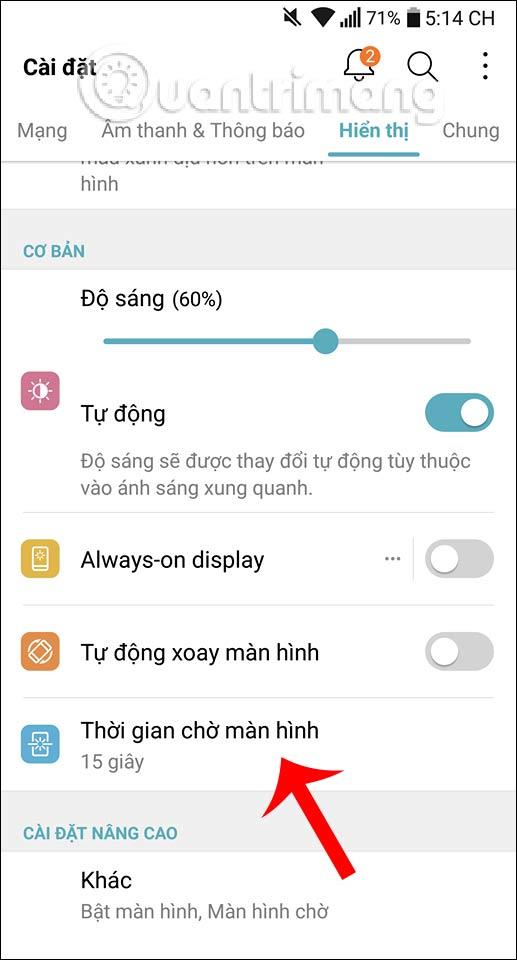
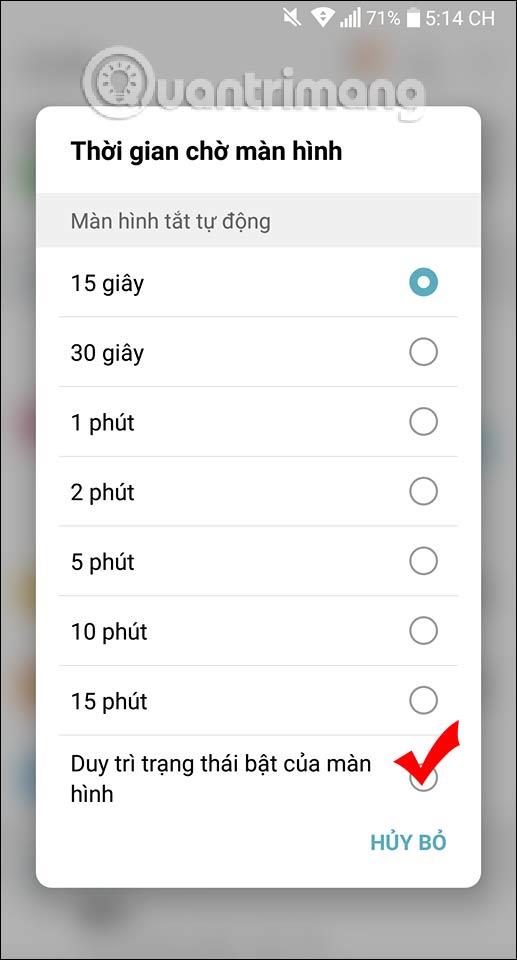
Das Anpassen des Bildschirm-Timeouts für Android-Telefone ist sehr einfach. Sie sollten den Telefonbildschirm jedoch immer nur bei Bedarf einschalten und eine Zeit wählen, zu der der Bildschirm automatisch ausgeschaltet wird, wenn er nicht verwendet wird.
Ich wünsche Ihnen viel Erfolg!
Erfahren Sie in diesem Leitfaden, wie Sie CalDAV und CardDAV mit Android synchronisieren können, um Ihre Kalender- und Kontaktdaten effizient zu verwalten.
Kurzanleitung zur Deinstallation des Magisk-Moduls ohne Verwendung von Magisk Manager, auch bekannt als Deinstallation des Magisk-Moduls mithilfe von TWRP Recovery oder offline.
Erfahren Sie, wie Sie Kali Linux NetHunter auf Ihrem Android-Telefon installieren, mit detaillierten Schritten und nützlichen Tipps für Penetrationstests.
So deaktivieren Sie die Anzeige des eingegebenen Passworts auf Android und schützen Sie Ihre Daten effektiv.
Entdecken Sie, wie Sie die Tastenbelegung verwenden, um jedes Android-Spiel mit einem Gamepad zu spielen. Diese Anleitung bietet viele Tipps und Tricks für ein besseres Gaming-Erlebnis.
Entdecken Sie, wie Sie mit der Gboard-Tastatur auf Android einfach und schnell Sprache in Text umwandeln können. Nutzen Sie die Spracheingabe für mehr Produktivität.
Erfahren Sie, wie Sie den Vibrationseffekt beim Drücken von Tasten auf Android deaktivieren können, um eine leisere und angenehmere Eingabeerfahrung zu genießen.
Entdecken Sie die besten Panorama-Fotoanwendungen für Android. Diese Apps erleichtern die Panoramafotografie und bieten zahlreiche Funktionen, um beeindruckende Fotos aufzunehmen.
Aktivieren Sie die Leseliste in Google Chrome auf Ihrem Android-Gerät mit einfachen Schritten für einen besseren Überblick über Ihre Leseinhalte.
Entdecken Sie die besten Android-Notiz-Apps mit Startbildschirm-Widgets, um schnell und effektiv Notizen zu machen.








